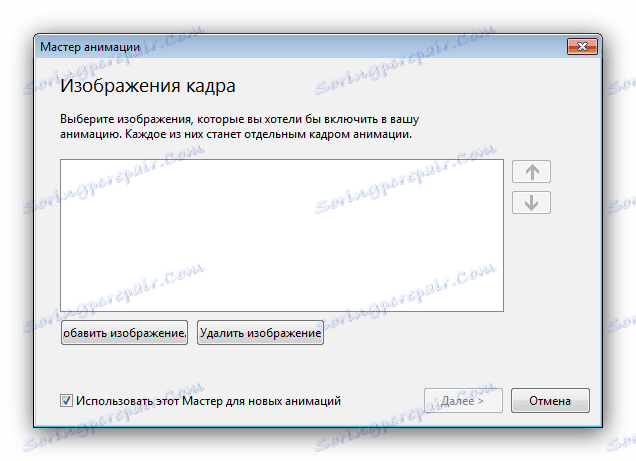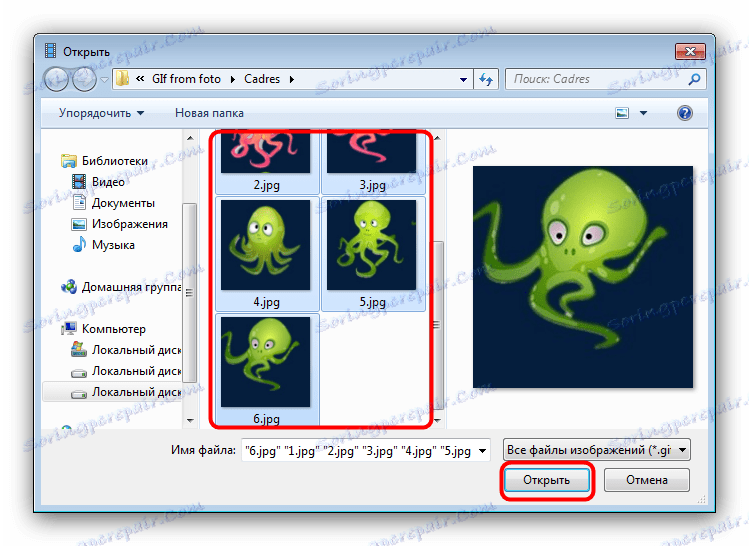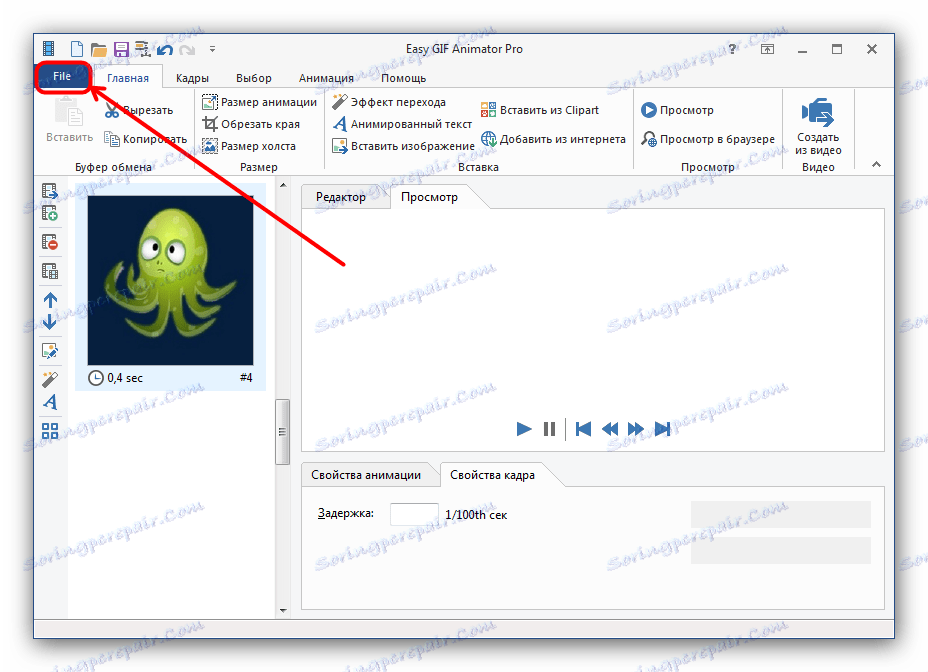Tworzenie animacji GIF zdjęć
Animowane GIF-y to popularny sposób dzielenia się emocjami i wrażeniami. GIF-y można tworzyć niezależnie, wykorzystując jako podstawę pliki wideo lub pliki graficzne. W poniższym artykule dowiesz się, jak tworzyć animacje z obrazów.
Treść
Jak zrobić GIF ze zdjęcia
GIF można zestawiać z pojedynczych klatek przy użyciu specjalnych aplikacji lub uniwersalnych edytorów graficznych. Rozważ dostępne opcje.
Zobacz także: Najlepsze oprogramowanie do tworzenia animacji
Metoda 1: Łatwy animator GIF
Prosty i jednocześnie zaawansowany program funkcjonalny, który pozwala tworzyć gif zarówno z wideo, jak i ze zdjęć.
- Otwórz program. W polu opcji "Kreator tworzenia" kliknij element "Utwórz nową animację" .
- Otworzy się okno Kreator animacji . W tym celu kliknij przycisk "Dodaj obrazy" .
![Dodaj zdjęcia do tworzenia animacji w Easy GIF Animator]()
Rozpocznie się "Explorer" - użyj go do otwarcia katalogu ze zdjęciami, z których chcesz zrobić GIF. Po osiągnięciu pożądanego folderu wybierz pliki (najwygodniejszym sposobem jest użycie kombinacji CTRL + LMB ) i kliknij "Otwórz" .![Wybierz zdjęcie, aby utworzyć animację w Easy GIF Animator]()
Wracając do "Mistrza ..." , możesz zmieniać kolejność zdjęć za pomocą przycisków strzałek. Aby kontynuować, kliknij "Dalej". - Dostosuj pętle i opóźnienie ukończonej animacji, a następnie ponownie użyj przycisku Dalej .
- W oknie ustawień pozycji obrazu nie musisz niczego zmieniać, jeśli używasz zdjęć tego samego rozmiaru. Jeśli wśród obrazów znajdują się ramki o różnych rozdzielczościach, użyj opcji dopasowania, a następnie kliknij "Dalej".
- Kliknij Zakończ .
- Jeśli to konieczne, użyj innych funkcji programu - na przykład podgląd gotowego GIF.
- Aby zapisać wynik, kliknij pozycję menu "Plik" .
![Zapisz stworzony z animacji zdjęć w Easy GIF Animator]()
Następnie wybierz "Zapisz". - "Explorer" otworzy się ponownie - przejdź do katalogu, w którym chcesz zapisać wynikowy gif, wprowadź nazwę pliku i użyj przycisku "Zapisz" .
- Gotowe - animacja GIF pojawi się w wybranym folderze.
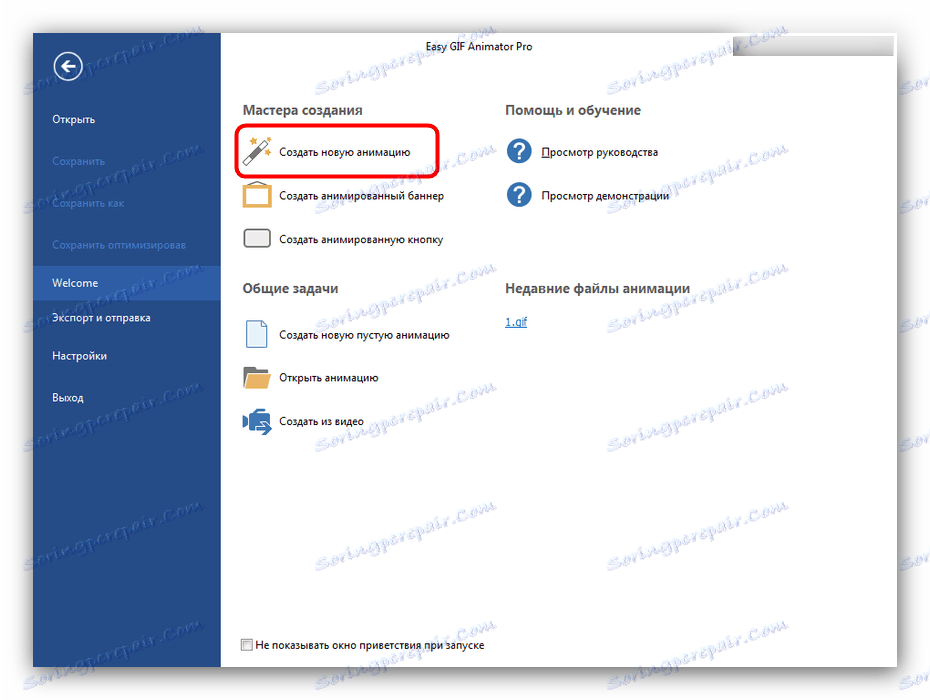
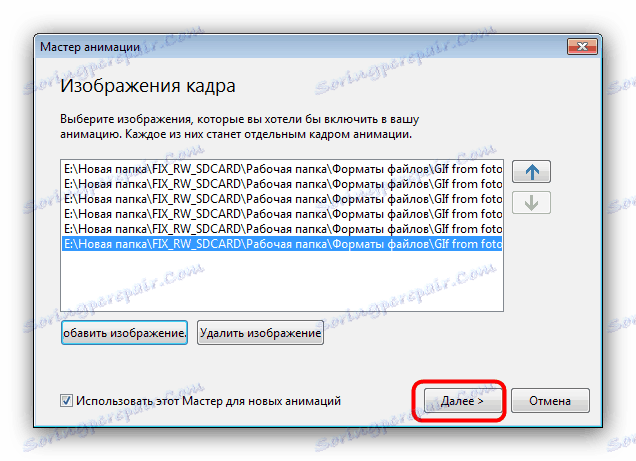
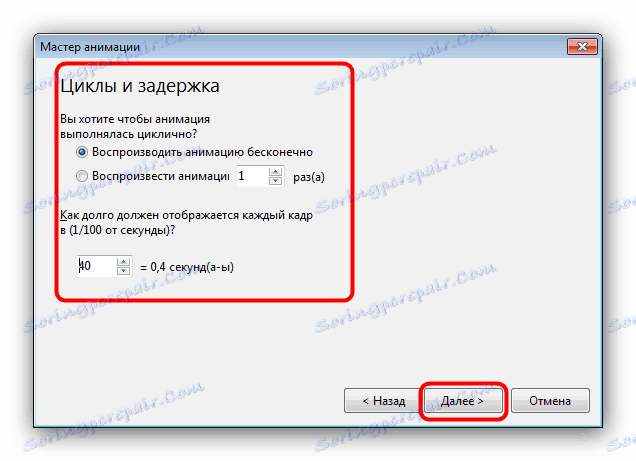
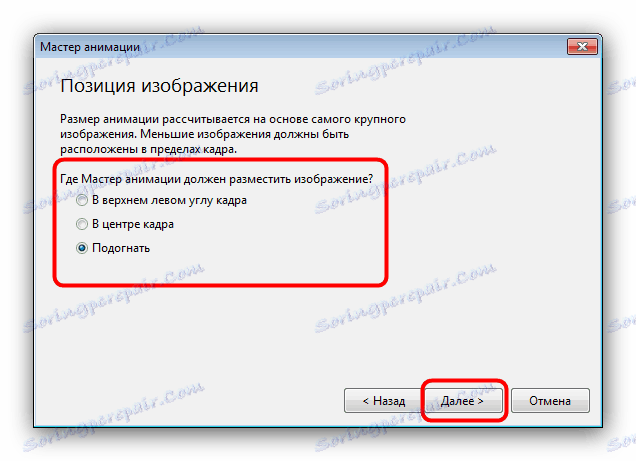
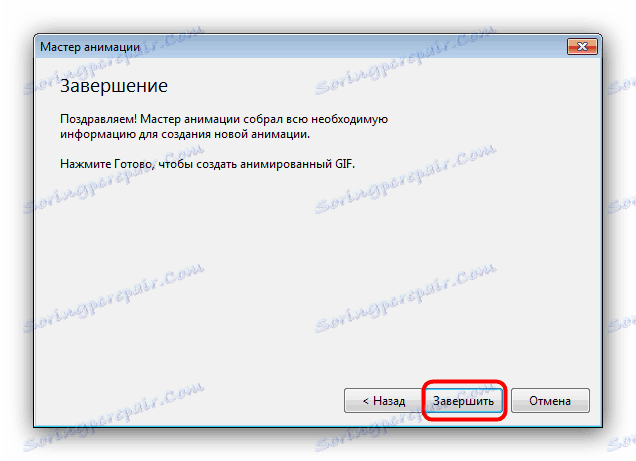
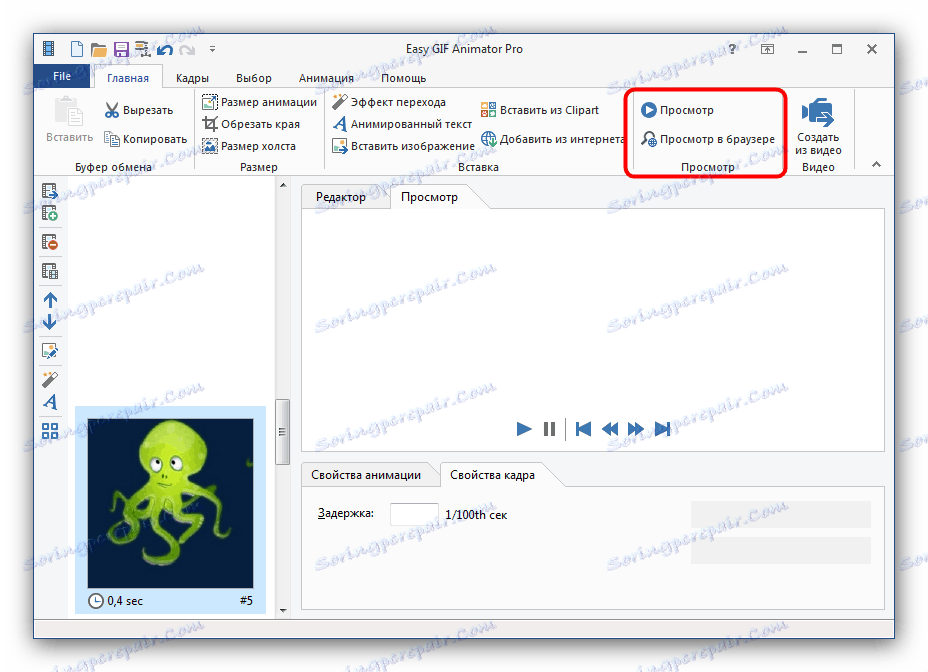
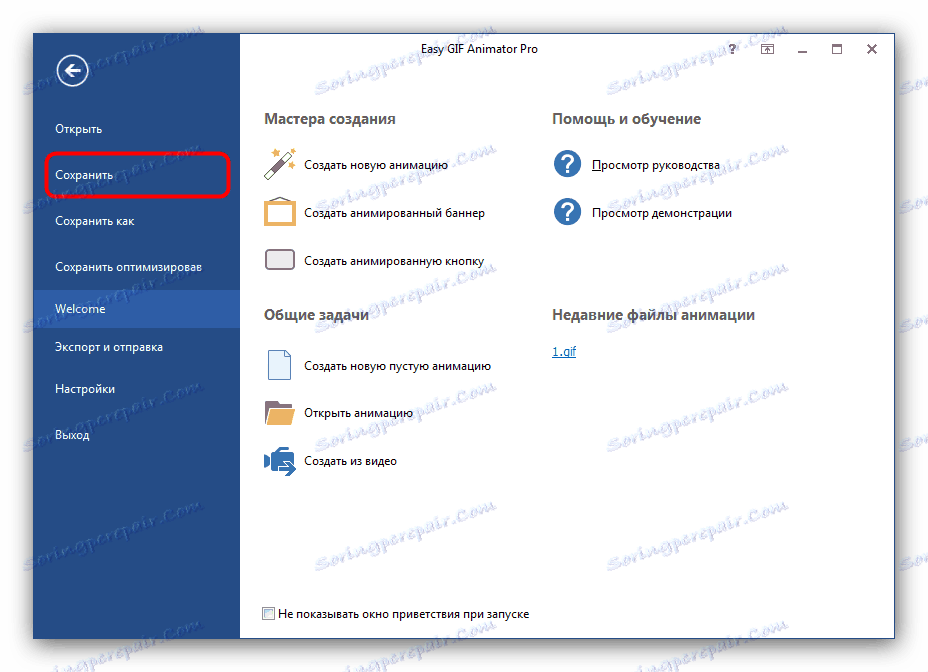
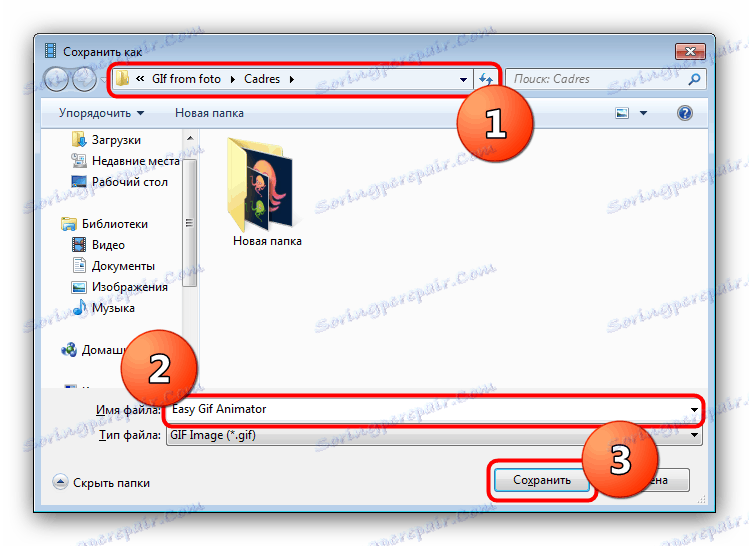
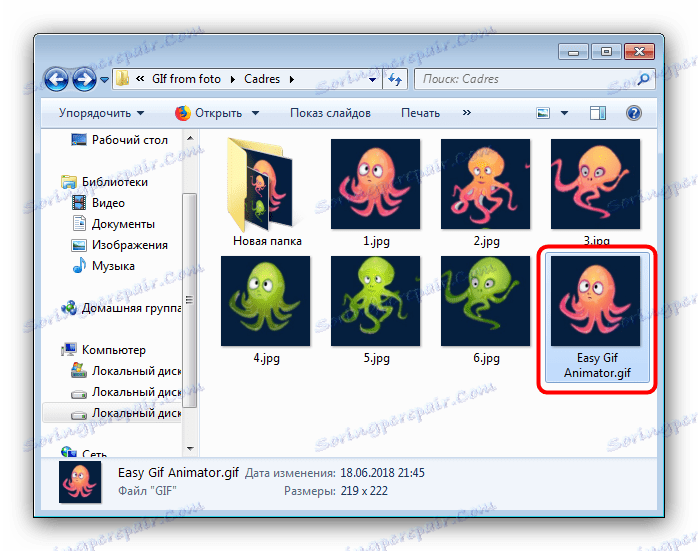
Korzystanie z Easy GIF Animator jest bardzo wygodne, ale jest to płatny program z krótkim okresem próbnym. Jest jednak idealny do jednorazowego użytku.
Metoda 2: GIMP
Darmowy edytor grafiki GIMP to jedno z najwygodniejszych rozwiązań dla naszego obecnego zadania.
- Otwórz program i kliknij element "Plik" , a następnie "Otwórz jako warstwy ..." .
- Użyj menedżera plików wbudowanego w GIMP, aby przejść do folderu z obrazami, które chcesz przekształcić w animację. Wybierz je i kliknij "Otwórz".
- Zaczekaj, aż wszystkie klatki przyszłego GIF zostaną załadowane do programu. Po pobraniu edytuj w razie potrzeby, a następnie ponownie użyj elementu Plik , ale tym razem wybierz opcję "Eksportuj jako" .
- Ponownie użyj menedżera plików, tym razem, aby wybrać lokalizację zapisywania wynikowej animacji. Po wykonaniu tej czynności kliknij listę rozwijaną "Typ pliku" i wybierz opcję "Obraz GIF" . Nazwij dokument, a następnie kliknij "Eksportuj" .
- W opcjach eksportu pamiętaj o wybraniu opcji "Zapisz jako animację" , w razie potrzeby użyj pozostałych opcji, a następnie kliknij przycisk "Eksportuj" .
- Gotowy gif pojawi się w poprzednio wybranym katalogu.
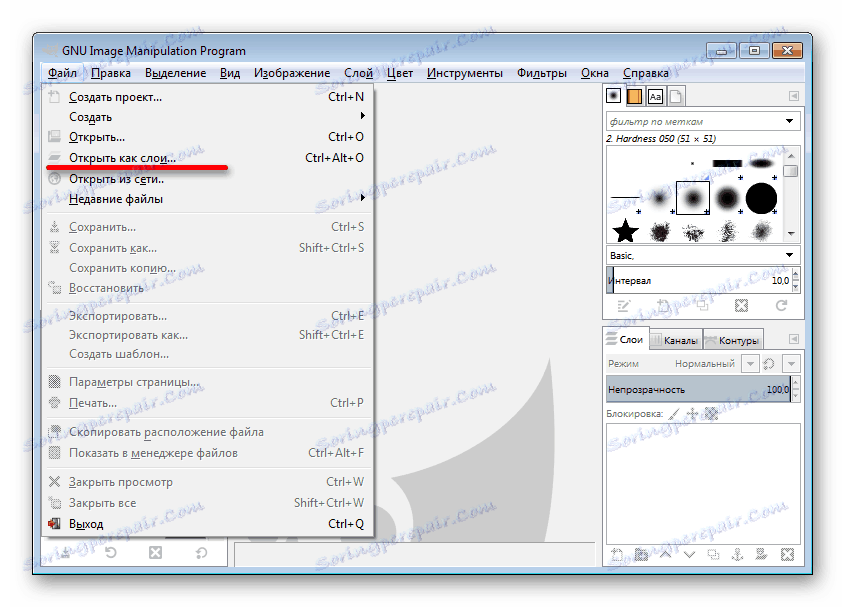
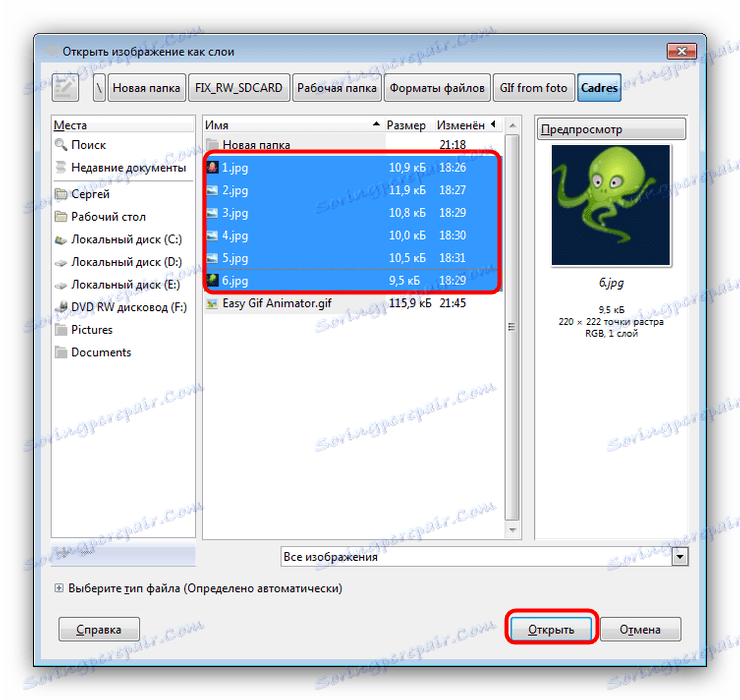
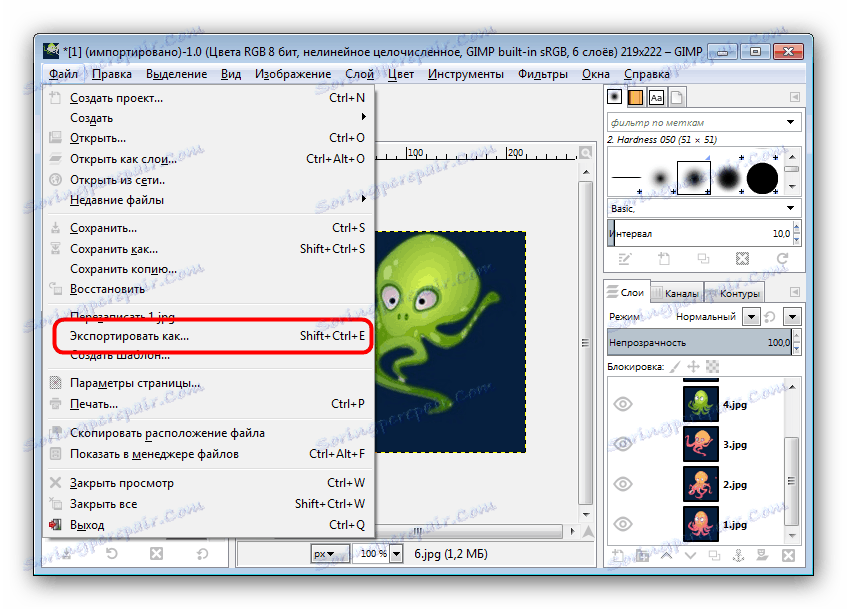
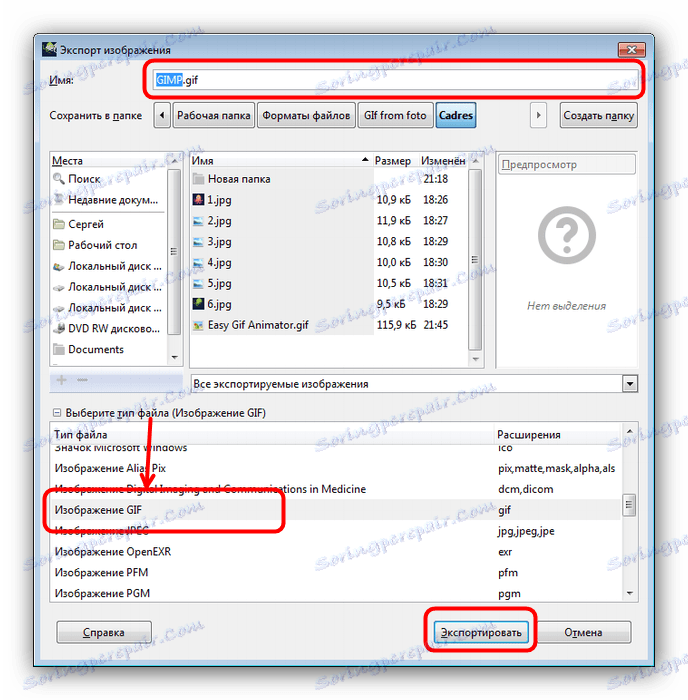
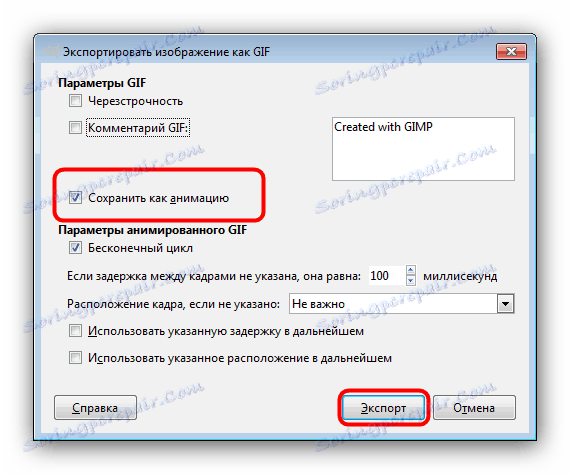
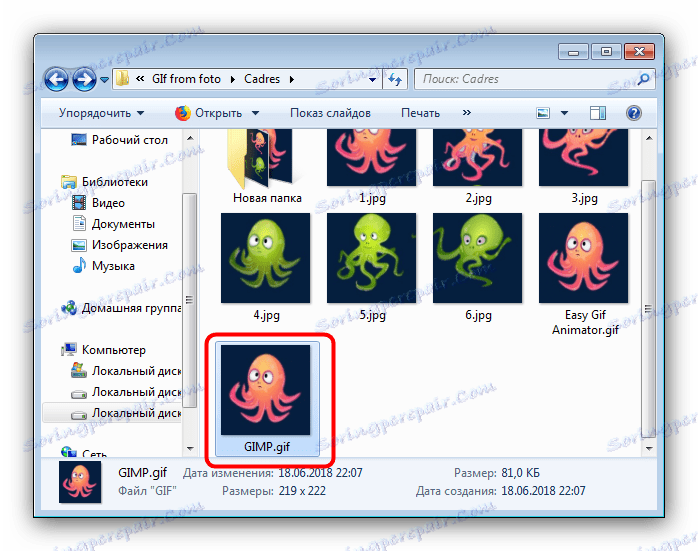
Jak widać, bardzo, bardzo prosty, nawet początkujący użytkownik może sobie z tym poradzić. Jedyną wadą GIMP jest to, że działa wolno z wielowarstwowymi obrazami i spowalnia działanie na słabych komputerach.
Metoda 3: Adobe Photoshop
Najbardziej zaawansowany technicznie edytor graficzny z Adobe zawiera również narzędzia do przekształcania serii zdjęć w animację GIF.
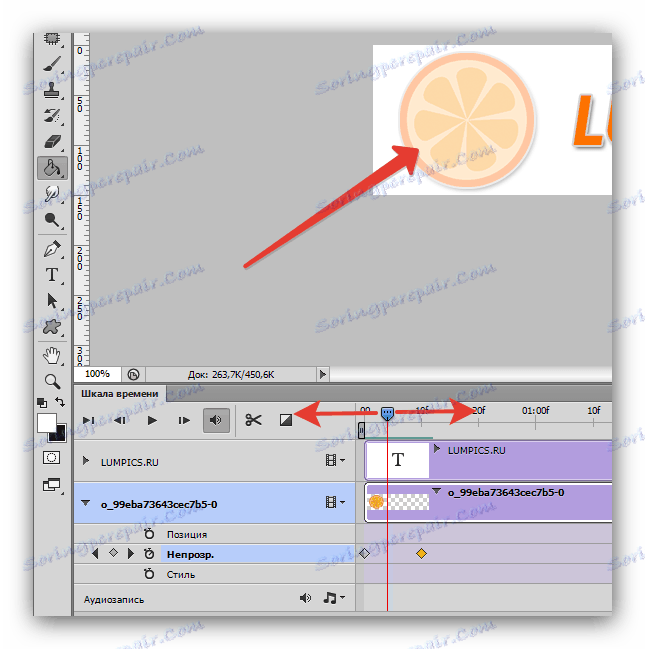
Lekcja: Jak zrobić prostą animację w Photoshopie
Wniosek
Podsumowując, możemy zauważyć, że za pomocą metod opisanych powyżej można tworzyć tylko bardzo proste animacje, w przypadku bardziej złożonych gifów lepiej nadaje się wyspecjalizowane narzędzie.
Zobacz także: Utwórz GIF ze zdjęcia online .